如何在 TikTok 上进行配音的详细指南
你可能想要 在 TikTok 上做画外音 有几个原因。例如,您可以在 TikTok 上使用画外音来解释正在发生的事情,使您的 TikTok 视频更易于访问,并为您的内容添加一些个性。这篇文章介绍了 TikTok 配音功能是什么以及如何在 TikTok 上添加和使用配音。
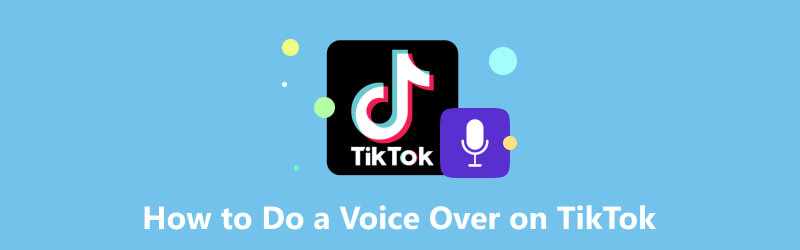
- 指南清单
- 第 1 部分:什么是 TikTok 上的 Voiceover
- 第 2 部分:如何在 TikTok 上进行画外音
- 第 3 部分. 如何更改 TikTok 上的画外音
- 第 4 部分:如何在 TikTok 上进行画外音
- 第 5 部分. 如何在 TikTok 上进行画外音的常见问题解答
第 1 部分:什么是 TikTok 上的 Voiceover
TikTok 上的配音 是一项允许您将语音旁白添加到 TikTok 视频中的功能。它可以让您向 TikTok 视频添加上下文、评论或其他信息。它提供了一种将您的评论或想法放入视频中的简单方法。此外,在 TikTok 上做画外音可以是展示你的创造力和个性的好方法。
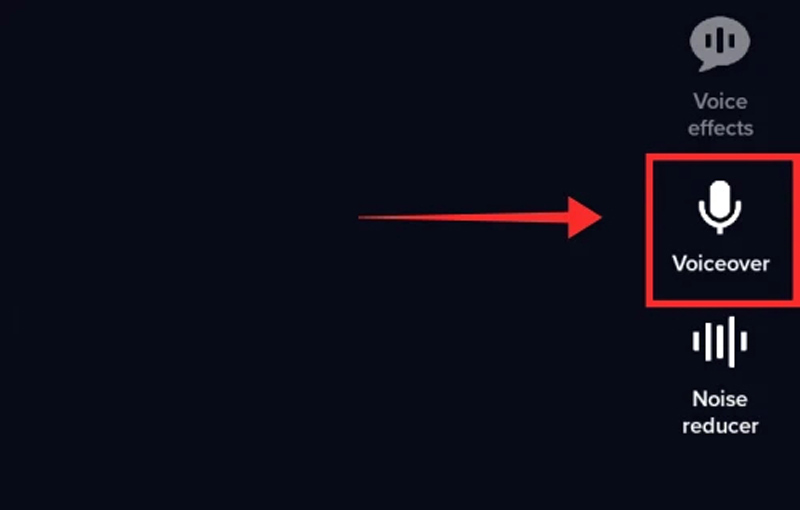
通过此画外音功能,您可以在源声音的基础上添加额外的音频,从而个性化您的 TikTok 视频。 TikTok 上的画外音通常用于教程式视频、喜剧小品和对口型视频。
第 2 部分:如何在 TikTok 上进行画外音
要使用 TikTok 在您的视频上添加画外音,您只需点击 画外音 创建视频时的按钮。您可以捕获您的声音并将其放入视频剪辑中。按照以下步骤轻松在 TikTok 上进行画外音。
在手机上打开 TikTok 并使用您的帐户登录。点击 加号 制作新视频。您还可以上传现有的文件以开始编辑过程。
点击 画外音 右侧的按钮继续。点击并按住 记录 按钮说出您想要为视频添加的文字。在此步骤中,您可以使用 保留原声 保留或删除源音轨的功能。
在 TikTok 上录制配音后,点击 玩 按钮来检查它并确保它听起来像您想要的那样。如果需要,您可以进行调整或重新录制。轻敲 节省 如果您对配音满意,请在右上角。
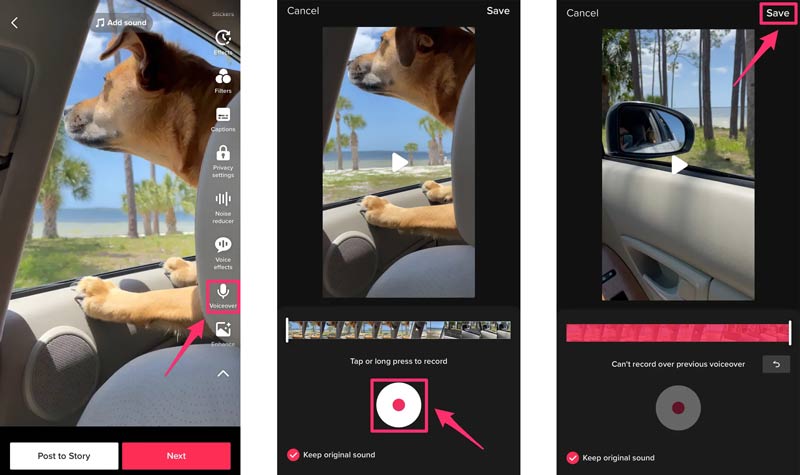
TikTok 有多种内置效果,您可以将它们应用到画外音中,使其听起来更好。您可以尝试各种效果,看看哪种效果最适合您的 TikTok 视频。之后,您可以根据需要对其进行编辑、添加贴纸、文字或音乐,然后按照提示将视频发布到 TikTok 上。
第 3 部分. 如何更改 TikTok 上的画外音
随着 TikTok 的最新更新,使用 TikTok 更改视频上的画外音变得更加简化。您可以尝试在以下指南中更改 TikTok 上的配音。
打开 TikTok 应用,捕捉新视频,或从现有视频开始。
进入编辑界面后,您可以访问右侧的一系列选项。要更改 TikTok 上的旁白,请点击 声音效果 按钮位于画外音上方。从 TikTok 配音生成器中选择所需的语音过滤器,然后点击“下一步”按钮。此语音效果将应用于您的 TikTok 视频。
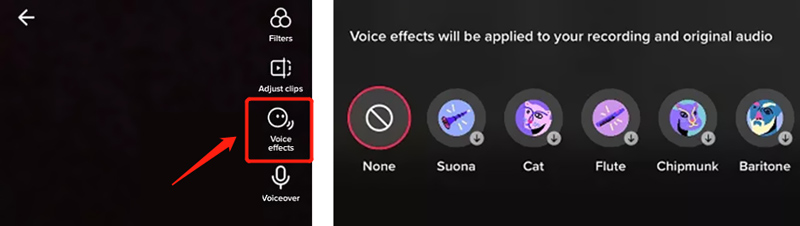
预览声音并调整声音级别以匹配视频的时间。然后按照说明保存并发布您的视频。
第 4 部分:如何为 TikTok 视频添加旁白
ArkThinker Screen Recorder 是一款功能齐全的画外音生成器工具,可让您以高音质捕获您的语音和其他音频。它可以让您轻松录制 Mac 或 Windows 计算机屏幕。此外,此画外音录音机可以录制网络摄像头、活动窗口、游戏玩法和其他活动。它可以捕获来自系统音频、麦克风或两者的声音。

您可以自由调整录制区域并启用 麦克风 当您想为 TikTok 视频添加画外音时。它采用先进的硬件加速技术,确保您可以 录制高质量的视频和音频 文件顺利。录制画外音后,您可以根据需要进行预览和编辑。

推荐的TikTok配音录音机带有许多有用的编辑工具,包括高级修剪器、视频压缩器、文件合并和文件转换器。您可以使用它们来编辑和优化 TikTok 视频。

第 5 部分. 如何在 TikTok 上进行画外音的常见问题解答
录制后可以为 TikTok 视频添加画外音吗?
是的,之后 在 TikTok 上录制视频,您可以点击右侧的红色对勾,进入音频编辑。点击“录制”按钮捕获画外音以替换原始声音。您应该勾选“替换原始声音”选项,然后点击“保存”按钮。然后按照提示发布您的 TikTok 视频。
如何删除 TikTok 上的画外音?
当您在 TikTok 上进行画外音时,只需点击停止按钮并选择左侧的删除即可删除捕获的画外音。您可以选择将其删除并重新录制画外音。点击箭头图标并点击 X 图标。然后您可以选择重新开始。
如何在 PowerPoint 演示文稿中添加画外音?
PowerPoint 允许您将录制的画外音添加到其演示文稿中。您可以打开 PowerPoint 演示文稿,转到“插入”选项卡,选择“音频”,然后单击“我的电脑上的音频”以显示“插入音频”对话框。您可以选择要添加的画外音并将其插入到演示文稿中。
结论
TikTok 设计有许多有用的功能,可帮助您使视频更具吸引力。画外音就是其中之一,可以展现你的创造力和个性。这篇文章解释了 TikTok 配音功能是什么,并提供了详细的指南 使用 TikTok 为您的视频添加画外音。有关 TikTok 配音的更多问题,请在评论中给我们留言。
你怎么看这个帖子?点击评价这篇文章。
出色的
评分: 4.9 / 5(基于 428 票)



